Football Manager 2021 ist ein Simulations-Management-Spiel, das von Sports Interactive entwickelt und von Sega veröffentlicht wurde . Im Spiel ist der Spieler der Manager einer Fußballmannschaft. Das Spiel wurde nie unter Linux veröffentlicht, aber dank Steam Play und Proton ist es möglich, es unter Linux zu spielen. So geht's.

Football Manager 2021 unter Linux
Es ist möglich, Football Manager 2021 unter Linux zu spielen, jedoch nur mit Hilfe von Steam Play, einer Funktion des Linux-Steam-Clients. Aus diesem Grund müssen wir Ihnen zeigen, wie Sie die Steam-App auf Ihrem Linux-System installieren.
Steam installieren
Um Steam unter Linux zu installieren, öffnen Sie ein Terminalfenster, indem Sie Strg + Alt + T auf der Tastatur drücken oder im App-Menü nach „Terminal“ suchen. Befolgen Sie von dort aus die unten aufgeführten Anweisungen zur Befehlszeileninstallation, die dem von Ihnen verwendeten Linux-Betriebssystem entsprechen.
Ubuntu
Wenn Sie ein Ubuntu-Benutzer sind, ist die Steam-App einfach zu installieren. Geben Sie den folgenden Apt- Befehl ein, damit es funktioniert .
sudo apt Steam installieren
Debian
Auf Debian steht Steam zur Installation im „non-free“ Software-Repository zur Verfügung. Wir empfehlen jedoch nicht, die Software auf diese Weise zu installieren. Stattdessen empfehlen wir dringend, das Steam- DEB-Paket direkt von Valve über die Steam-Website herunterzuladen.
Um das Steam-DEB-Paket herunterzuladen, verwenden Sie den folgenden wget- Download-Befehl.
wget https://steamcdn-a.akamaihd.net/client/installer/steam.deb
Der obige Befehl lädt das Steam-DEB-Paket direkt in Ihren Home-Ordner (~). Sobald der Download abgeschlossen ist, kann die Installation beginnen. Richten Sie Steam mit dem folgenden dpkg- Befehl ein.
sudo dpkg -i steam.deb
Während der Installation von Steam auf Ihrem Linux-PC können einige Abhängigkeitsfehler auftreten . Diese Fehler können durch Eingabe des folgenden Befehls apt-get install -f behoben werden .
sudo apt-get install -f
Arch Linux
Steam ist unter Arch Linux über das Software-Repository „multilib“ verfügbar . Um die Steam-Anwendung auf Ihrem Arch Linux-System zu installieren, stellen Sie sicher, dass das Software-Repository „multilib“ in der Pacman-Konfigurationsdatei aktiviert ist. Danach installieren Sie die Software mit dem folgenden pacman- Befehl.
sudo pacman -S Dampf
Fedora/OpenSUSE
Wenn Sie ein Fedora Linux-Benutzer oder ein OpenSUSE Linux-Benutzer sind, ist es möglich, Steam mit einem RPM-Paket zu installieren. Die Installationsmethode für Steam auf diesen beiden Betriebssystemen ist jedoch nicht großartig, insbesondere wenn Sie ein neuer Benutzer sind. Stattdessen empfehlen wir, die Software über Flatpak zu installieren.
Flatpak
Steam ist als Flatpak-Paket im Flathub App Store erhältlich. Um dieses Paket auf Ihrem Linux-PC zu installieren, müssen Sie jedoch die Flatpak-Laufzeit aktivieren. Um die Flatpak-Laufzeit zu aktivieren, installieren Sie das Paket „flatpak“ auf Ihrem Computer. Weitere Informationen finden Sie in unserem Leitfaden zu diesem Thema .
Nachdem Sie die Flatpak-Laufzeit auf Ihrem Linux-PC eingerichtet haben, müssen Sie im nächsten Schritt den Flathub App Store aktivieren. Flathub beherbergt viele verschiedene Apps, einschließlich der Steam-Anwendung. Um Flathub hinzuzufügen, führen Sie den folgenden Befehl flatpak remote-add aus .
flatpak remote-add --if-not-exists flathub https://flathub.org/repo/flathub.flatpakrepo
Nachdem der Flathub App Store auf Ihrem Linux-PC aktiviert ist, installieren Sie die Steam-Anwendung mit dem folgenden flatpak-Installationsbefehl .
flatpak installieren flathub com.valvesoftware.Steam
Installieren Sie Football Manager 2021 unter Linux
Wenn die Steam-Anwendung auf Ihrem Linux-PC installiert ist, öffnen Sie sie, indem Sie im App-Menü danach suchen. Sobald Steam auf dem Linux-Desktop geöffnet ist, melden Sie sich mit Ihrem Benutzernamen und Ihrem Passwort bei Ihrem Steam-Konto an. Befolgen Sie dann die nachstehenden Schritt-für-Schritt-Anleitungen, um Football Manager 2021 zum Laufen zu bringen.
Schritt 1: Suchen Sie das Menü „Steam“ und klicken Sie mit der Maus darauf. Wählen Sie dann die Option "Einstellungen", um die Steam-Einstellungen zu öffnen. Suchen Sie im Steam-Einstellungsbereich den Bereich „Steam Play“ und klicken Sie mit der Maus darauf.
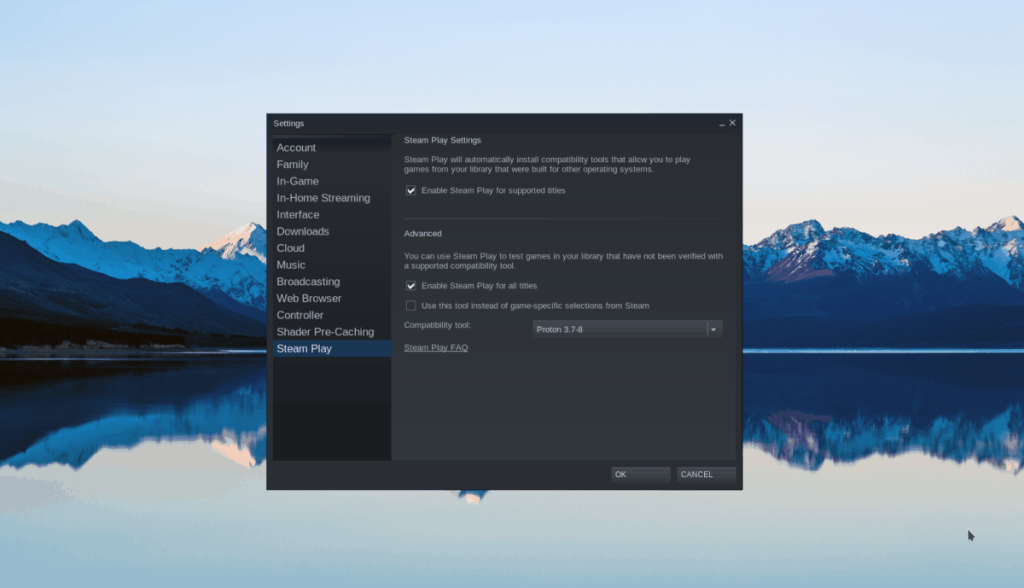
Aktivieren Sie die Kontrollkästchen „Steam Play für unterstützte Titel aktivieren“ und „Steam Play für alle anderen Titel aktivieren“. Wählen Sie die Schaltfläche „OK“, um die Änderungen in Steam zu speichern.
Schritt 2: Klicken Sie oben in Steam auf die Schaltfläche „STORE“, um zum Steam-Shop zu gelangen. Suchen Sie dort das Suchfeld und klicken Sie mit der Maus darauf. Geben Sie "Football Manager 2021" in das Textfeld ein und drücken Sie die Eingabetaste, um zu suchen.
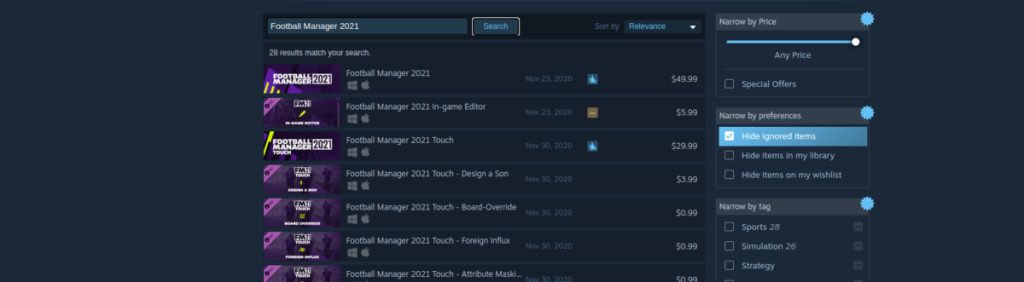
Schritt 3: Durchsuchen Sie die Steam-Suchergebnisse nach „Football Manager 2021“ und wählen Sie es mit der Maus aus, um zur Store-Seite des Spiels zu gelangen. Suchen Sie dann nach der grünen Schaltfläche „In den Warenkorb“ und klicken Sie darauf, um das Spiel zu kaufen und Ihrem Steam-Konto hinzuzufügen.
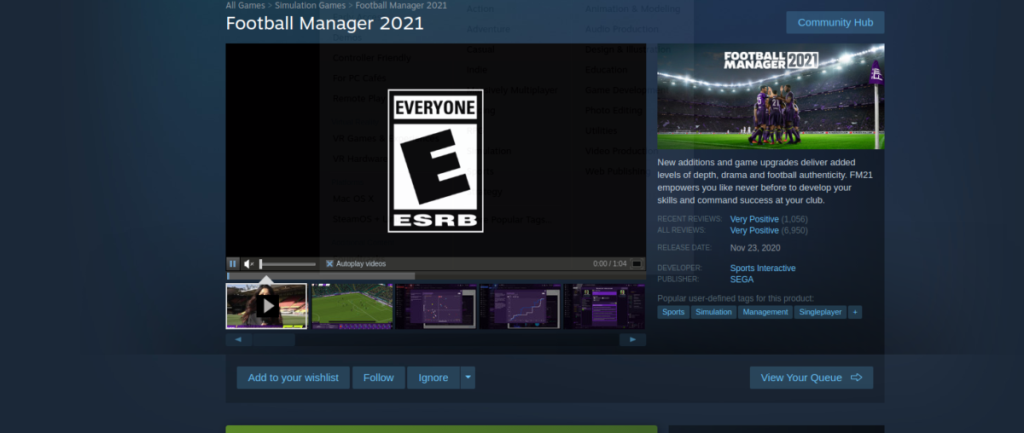
Schritt 4: Wählen Sie oben in Steam die Schaltfläche „BIBLIOTHEK“, um auf Ihre Steam-Bibliothek zuzugreifen. Suchen Sie dort nach „Football Manager 2021“ und klicken Sie darauf. Wählen Sie dann mit der Maus die blaue Schaltfläche „INSTALLIEREN“, um das Spiel herunterzuladen und auf Ihrem Computer zu installieren.
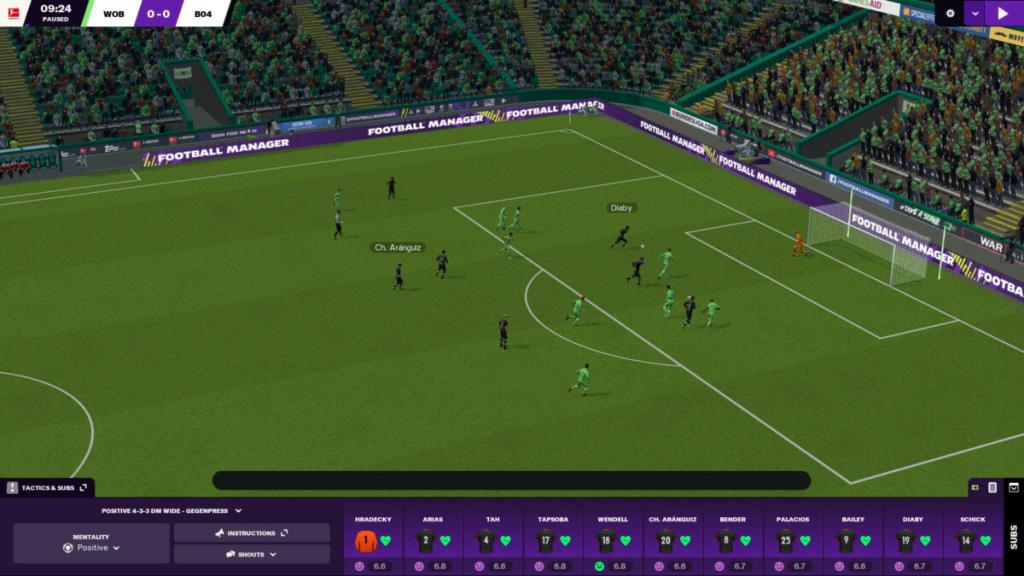
Schritt 5: Nachdem Sie Football Manager 2021 heruntergeladen und auf Ihrem Linux-PC installiert haben, wird die blaue „INSTALL“-Schaltfläche zu einer grünen „PLAY“-Schaltfläche. Klicken Sie auf diese Schaltfläche, um das Spiel zu starten! Genießen!


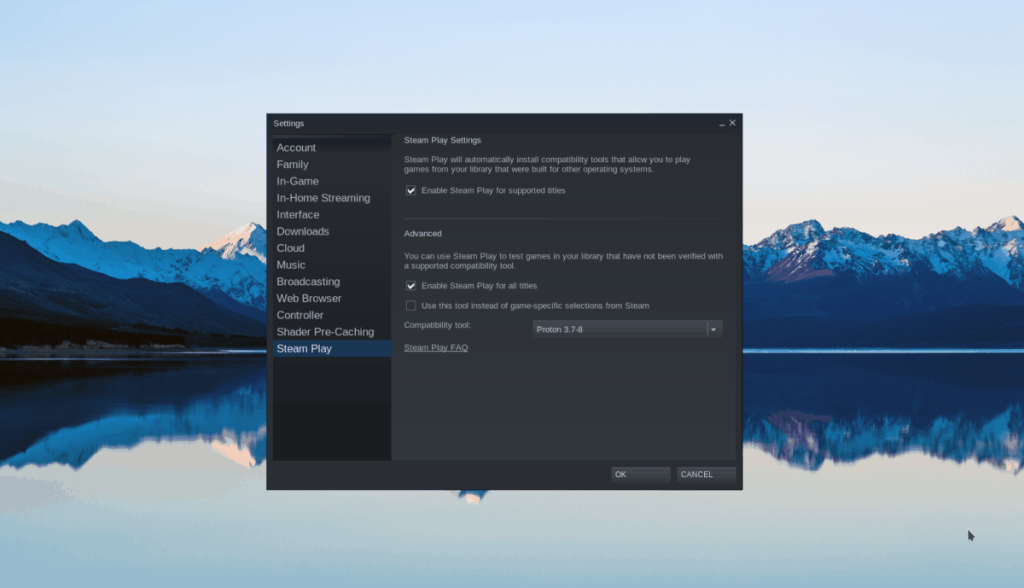
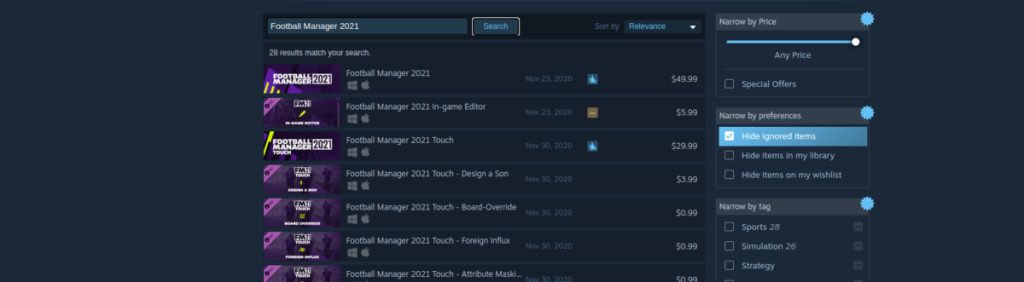
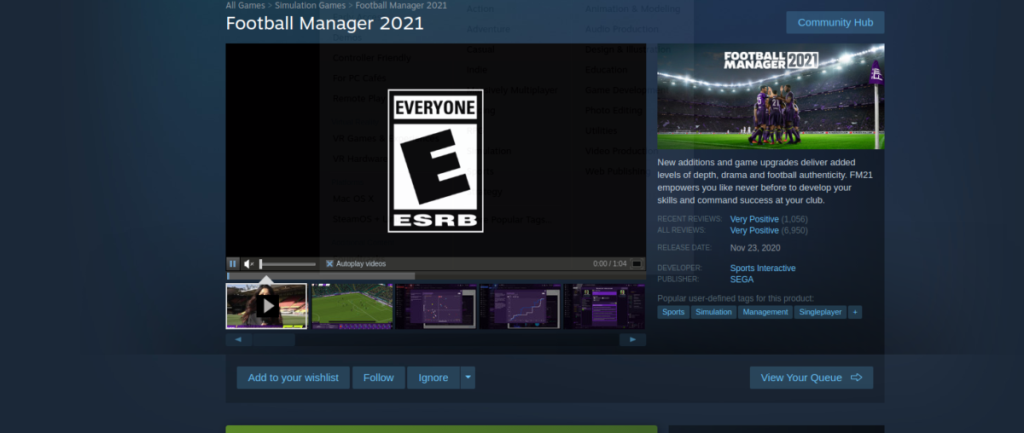
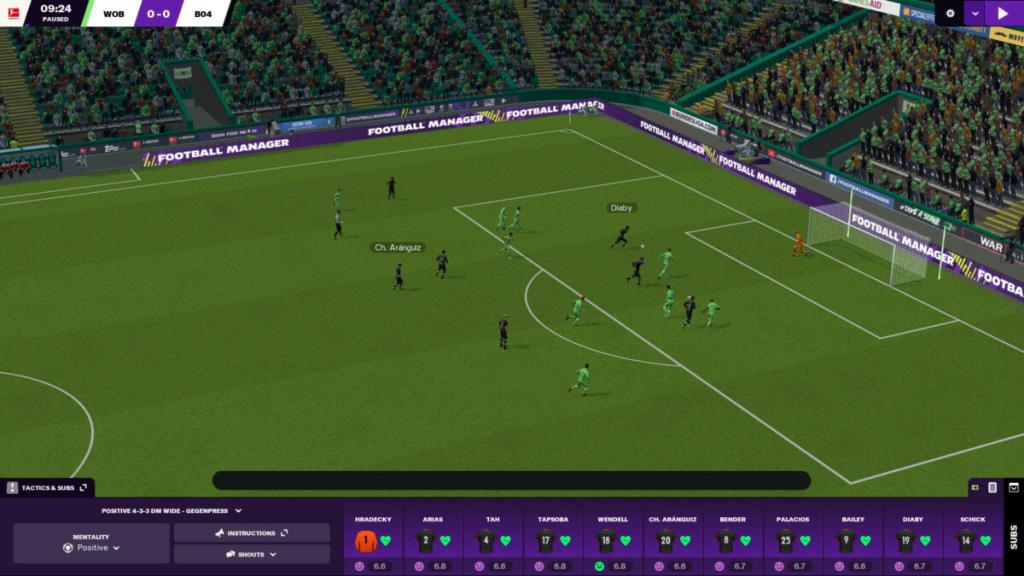



![Laden Sie FlightGear Flight Simulator kostenlos herunter [Viel Spaß] Laden Sie FlightGear Flight Simulator kostenlos herunter [Viel Spaß]](https://tips.webtech360.com/resources8/r252/image-7634-0829093738400.jpg)




